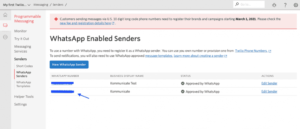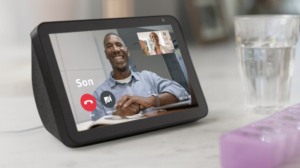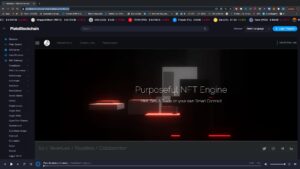Jeg begyndte at udforske chatbot-design for to uger siden og besluttede at gå med Rasa til min første chatbot-udvikling. Som en førende open source chatbot-platform har Rasa for nylig opgraderet fra 2.x til 3.x. Mens brugere opfordres til at opgradere til den nyeste version, stødte jeg på nogle hikke under installationen, og heldigvis blev alle løst gennem Rasa-forum og google. I denne artikel vil jeg guide dig gennem installationsprocessen trin for trin og inkludere alle de tricks, der fører til at køre dit første chatbot-eksempel på macOS.
1 problem: Importfejl ved kørsel af "rasa init" efter vellykket installation af Rasa 3.0
Opløsning: nedgrader sanic til 21.9.3 ved at køre "pip3 installer sanic==21.9.3”. Kredit til nik202 på Rasa samfundsforum.
2 problem: Forsøger at installere Rasa X på min lokale maskine for at aktivere samtaledrevet udvikling, men stødte på en række fejl under installationen (se min indlæg på rasa forum for detaljer).
Opløsning: Grundlæggende er Rasa X designet til serverimplementering. Hvis du er ny til chatbot, vil jeg anbefale at teste din chatbot-logik i kommandolinjer eller bruge anden frontend-implementering på en enkelt maskine. Jeg har prøvet Chatbot-widget fra git, og det fungerer perfekt til implementering af en enkelt maskine.
3 problem: Efter at have kørt "rasa init” og træne den første model, vil du måske ændre eksemplet moodbot og teste din egen logik. Hvordan sikrer man, at alle logikker overholder Rasa underliggende træningsmekanisme og træner din egen model?
Opløsning: Her er nogle kommandoer, du vil køre:
- rasa data valider: for at sikre ingen konflikter i historierne og domænefilen
– rasa tog: at træne din egen model
– rasa shell – debug: test svarene, mens du kan spore tilstandene for hensigtsforudsigelsen og entitetsværdierne
4 problem: Efter at have ændret historierne og hensigterne og trænet nogle få modeller, begyndte svarene at aflede fra designet. For eksempel skulle svaret være tekst, men det viste altid knapper i det tidligere design.
Opløsning: Prøv at slette de gamle modeller og kør "rasa-tog" igen.
1. Hvordan Conversational AI kan automatisere kundeservice
2. Automatiserede vs Live Chats: Hvordan vil fremtiden for kundeservice se ud?
3. Chatbots som medicinske assistenter i COVID-19-pandemien
4. Chatbot vs. Intelligent virtuel assistent — Hvad er forskellen og hvorfor bekymre sig?
Hvis du er ny til python eller Rasa, kan nedenstående trin hjælpe med at føre til, at din første chatbot kører på en enkelt maskine. Kommandoerne brugt i de følgende trin er lidt forskellige fra Rasa installation side eller deres Youtube installationsvejledning, og jeg opremser dem, der fungerede for mig.
Trin 1: Tjek din python-version - 3.7 eller 3.8 understøttet
Det anbefales at installere og køre Rasa i et virtuelt miljø med python 3.7 eller 3.8. Du kan hoppe til trin 3, hvis du allerede har python 3.7/3.8 og virtualenv installeret.
Ellers skal du først installere python via pip eller den binære fil fra python Download side. Jeg vil anbefale at bruge den binære fil, hvis du er ny til python. Efter download skal du blot dobbeltklikke på .pkg-filen og følge installationsguiden.
Trin 1.1: Installer Python 3.7 eller 3.8
Jeg har fulgt youtube guiden og installeret python 3.7.9. Når installationen er færdig, kan du tjekke python-versionen i terminalen ved at køre kommandoen nedenfor.
- Installer virtualenv: kør "pip3 installer virtualenv"
- Opret en projektmappe, hvis den ikke findes: kør "mkdir rasa-init-demo"
- Opret et virtuelt miljø i projektbiblioteket ved at køre:
- cd rasa-init-demo
- virtualenv venv
- aktiver venv: kør “kilde venv/bin/activate”. For at eksistere det virtuelle miljø senere skal du køre "deaktiver"
- installer Rasa i venv: kør "pip3 install rasa". Bemærk, at Rasa X ikke understøttes med Rasa 3.0, så du skal nedgradere til Rasa 2.8.x (f.eks.: "pip3 install rasa==2.8.13), hvis du planlægger at køre med Rasa X.
- initialiser den første Rasa bot: kør "rasa init"
- valgfrit: nedgrader sanic, hvis der opstår en importfejl: kør "pip3 installer sanic==21.9.3”. Kør derefter "rasa init" igen
På dette tidspunkt bør vi se velkomstbeskeden og de vejledende spørgsmål i terminalen. Som ny bruger kan man fortsætte med "Ja" til de to spørgsmål og begynde at træne en indledende model (stemningsbot). Hvis du foretrækker at holde pause her og træne modellen med dine egne data, kan du svare "N" på det andet spørgsmål. Du kan begynde at ændre data, handling og konfigurationsfil og træne din egen model senere.
Jeg vil fortsætte med ændringen og oprettelsen af din egen bot i næste indlæg.
Rasa Fællesskabsforum: meget nyttig kilde
Conversational AI med Rasa Open Source 3.x: Youtube Playliste
- &
- 7
- 9
- Handling
- AI
- Alle
- allerede
- artikel
- Assistant
- Automatiseret
- Bot
- hvilken
- chatbot
- Chatbot platform
- chatbots
- samfund
- fortsæt
- Samtale
- kunne
- Covid-19
- kredit
- Kundeservice
- DA
- data
- dc
- Design
- Udvikling
- forskellige
- fordoble
- drevet
- i løbet af
- DX
- Miljø
- EU
- EV
- eksempel
- EY
- Fornavn
- følger
- fremtiden
- Git
- gå
- vejlede
- hjælpe
- link.
- Hvordan
- How To
- HP
- hr
- HTTPS
- ia
- Intelligent
- hensigt
- IP
- IT
- hoppe
- Kx
- seneste
- føre
- førende
- læring
- notering
- lokale
- LP
- MacOS
- medicinsk
- medium
- model
- modeller
- humør
- åbent
- open source
- Andet
- planlægning
- perron
- forudsigelse
- behandle
- projekt
- Python
- spørgsmål
- rasa
- svar
- Kør
- kører
- Series
- sæt
- Shell
- So
- starte
- påbegyndt
- Stater
- Historier
- Understøttet
- terminal
- prøve
- Fremtiden
- Gennem
- spor
- Kurser
- brugere
- udgave
- Virtual
- virtuel assistent
- Hvad
- arbejdede
- virker
- ville
- X
- youtube